使用git和github進行檔案同步
個人理解:git和github就是通過用命令的方式,進行本機檔案和github專案檔案的同步,避免了用滑鼠進行上傳/下載的操作。
以前不知道使用程式碼管理工具,最後寫的一些東西都沒有了,由於硬碟壞了或者不小心格式化了之類的,後來使用了Git
和Github來託管自己的程式碼和讀書筆記方便了不少,到哪裡只要有網就可以把自己的東西拷貝下來繼續使用。
我這裡簡單的記錄一下我使用的過程,最簡單的使用都是,高階的功能我一直沒有使用到,雖然買一本《Git權威指南》
但是很多東西用不到就不能夠真的會。下面開始簡單介紹我使用的方法,我這個是在windows上使用的。我使用分兩種情況,
因為我的程式碼都是在Linux下寫的,所以在linux下主要是託管程式碼用,在windows下主要是託管筆記使用的,比如一些PDF
文件,我在看的時候會加入自己的註釋,這樣使用託管功能,在哪裡都可以接著註釋,不用總是拷貝或者總是需要複製。
註冊介面,第一個使用者名稱,以後會用到,我的是bxxfighting
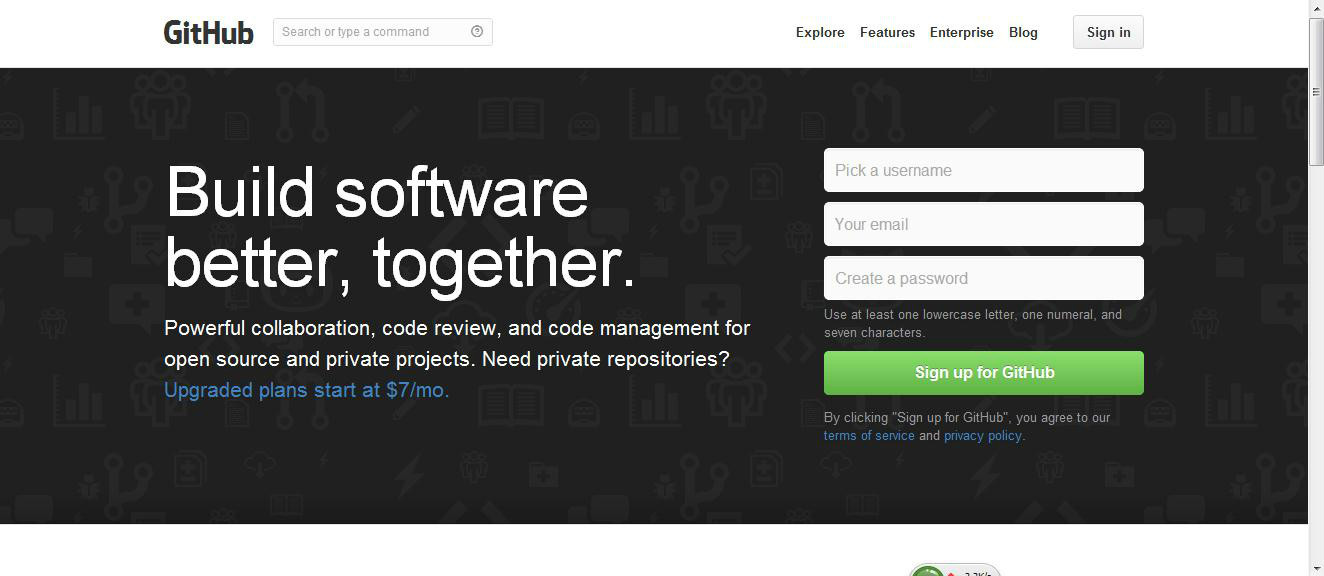
2.登入介面
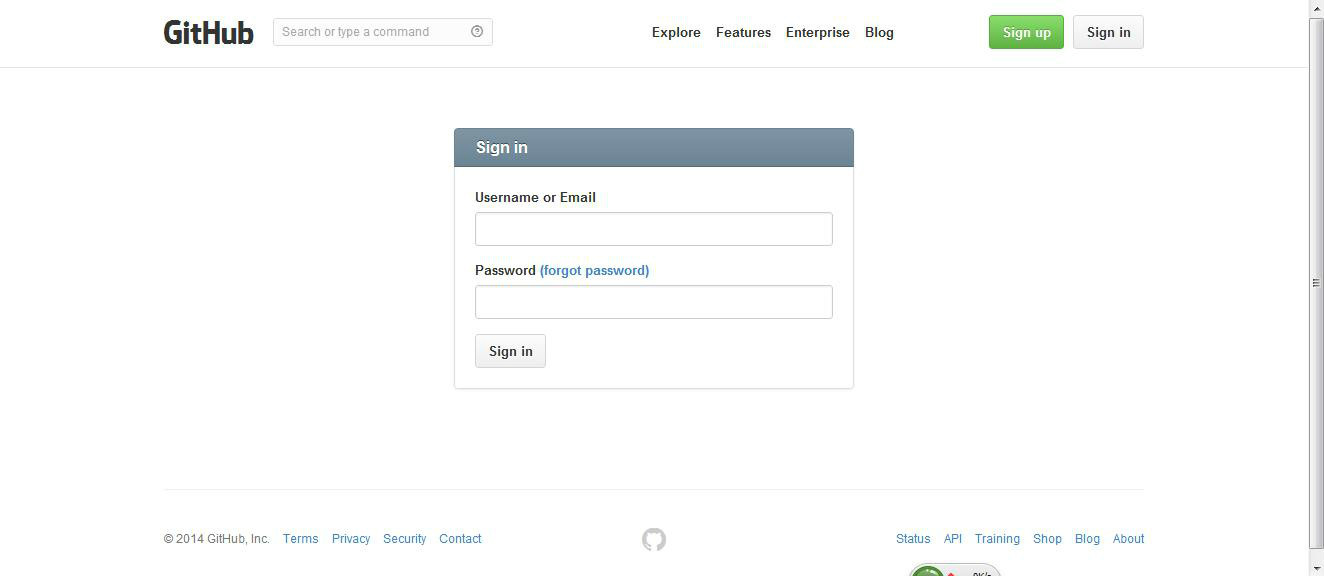
3.登入成功後介面
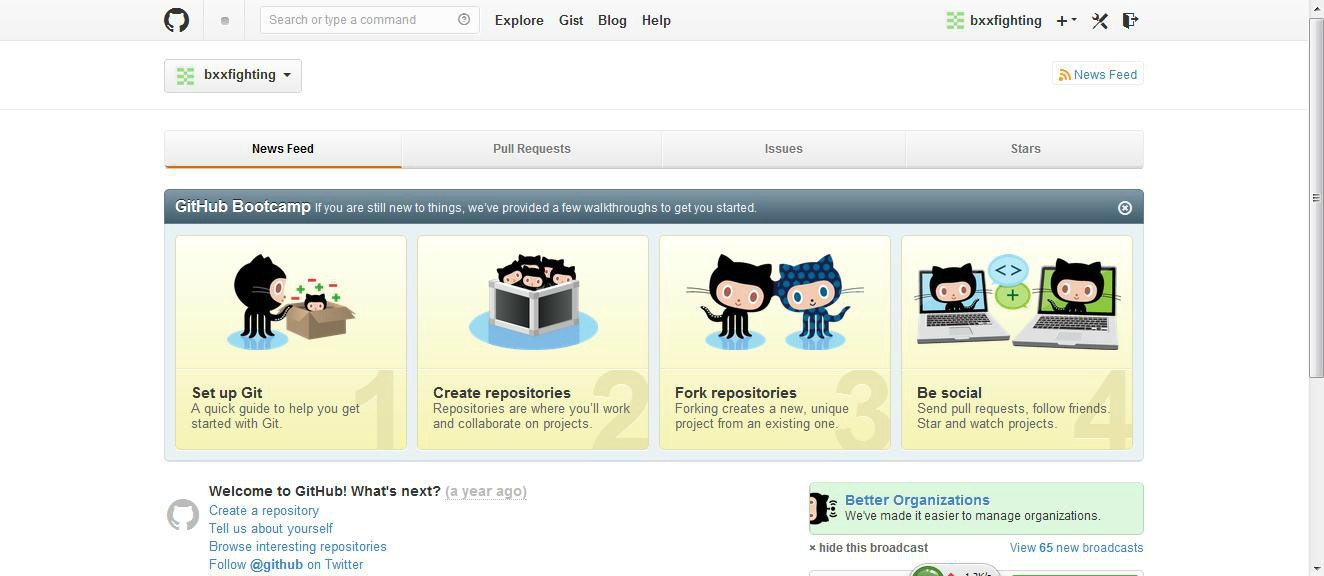
4.建立倉庫,我現在建立一個測試倉庫叫buxingxing,倉庫分公開的和私有的,公開的是免費的,私有的是收費的,我使用的是公開的倉庫,如下建立方式
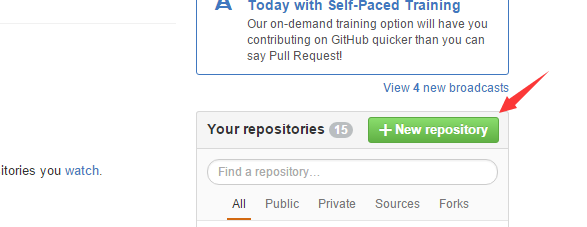
點選New repository按鈕,彈出如下介面,第一行填倉庫名,就叫個buxingxing,第二行是對這個倉庫的描述,之後那個Public就是公共倉庫的意思,接下來的README就是在倉庫裡建立一個README檔案,可以往裡寫一些介紹你這個專案的功能之類的東西
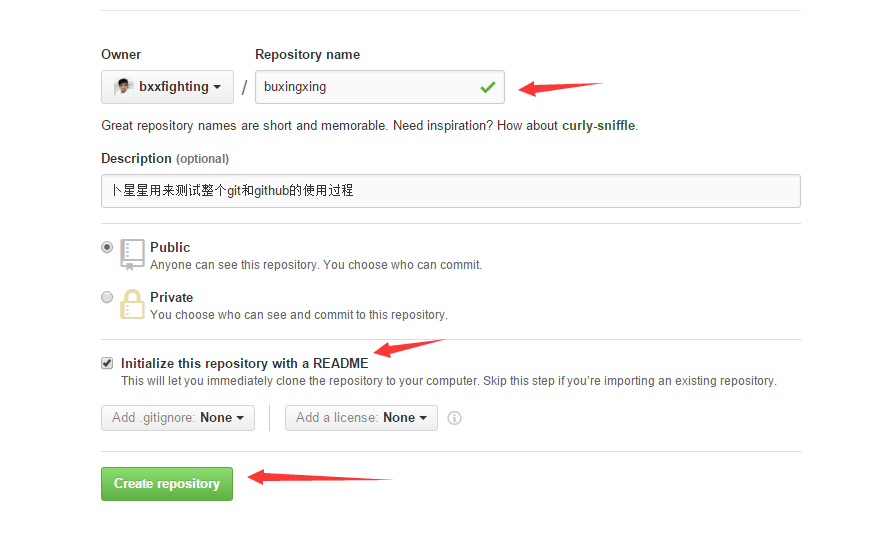
5.建立倉庫成功後,介面如下顯示,可以點選README.md來編譯這個檔案
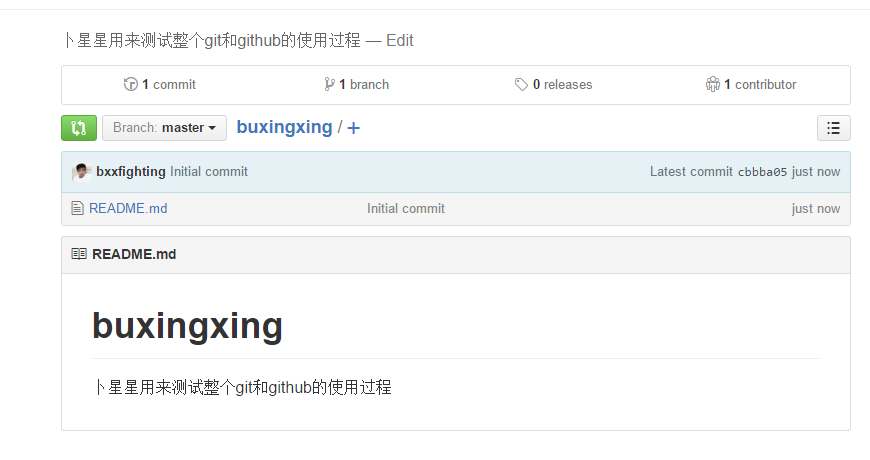
在windows下安裝Git
1.下載網址: http://git-scm.com/download/
2.下載完畢,開啟安裝,點選”next”
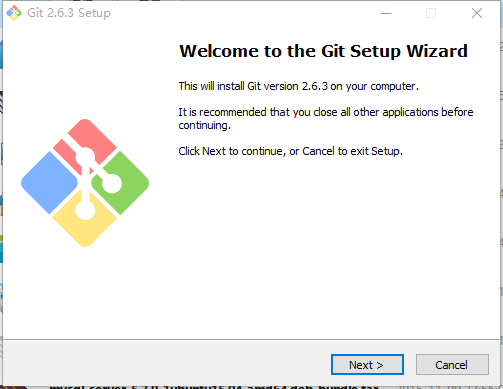
3.點選”next”
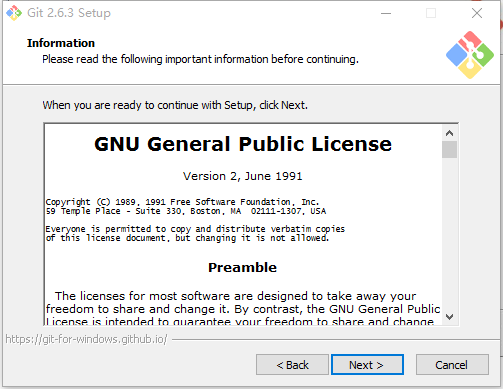
4.可以更改安裝路徑後,點選”next”,我沒有更改,就是使用的預設路徑。
5.這裡我把所有的選項都選中了。
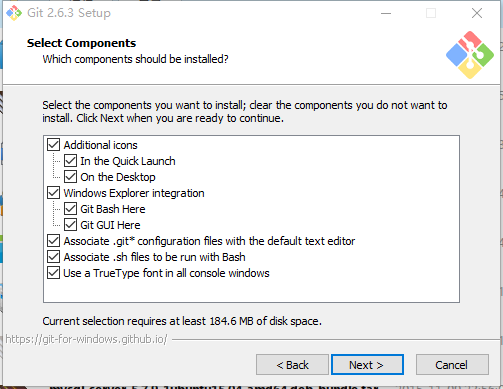
6.直接預設,點next.
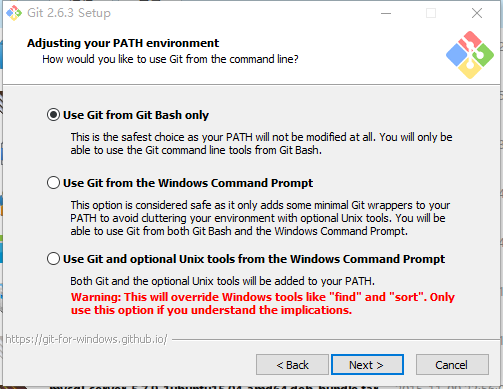
7.預設設定,點Next
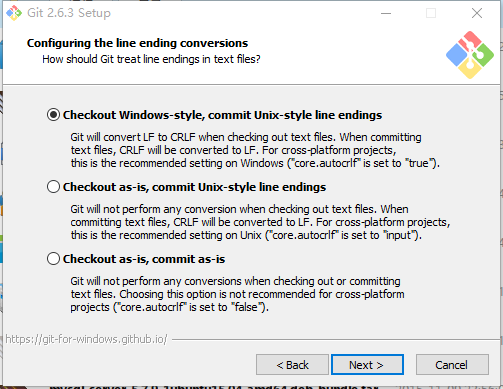
8.預設設定,點選next。
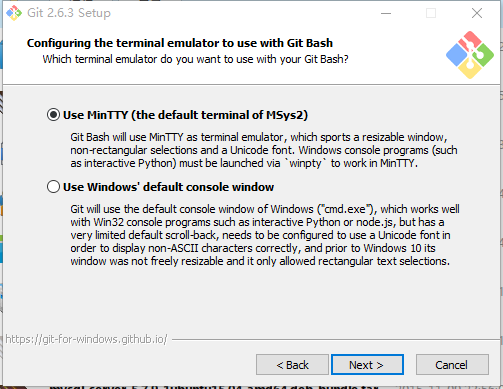
9. 預設設定,點選”next”
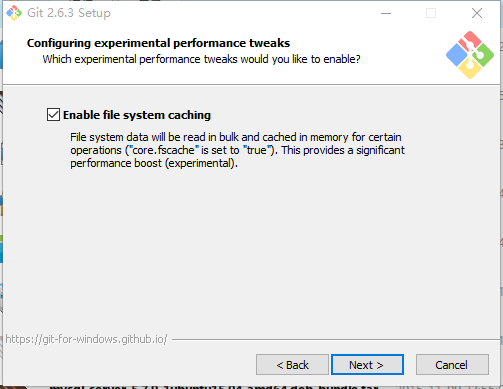
使用git和github託管專案程式碼
1.雙擊圖示”Git Bash”
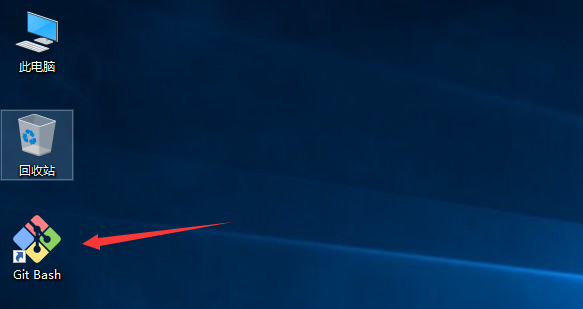
2.開啟介面如下
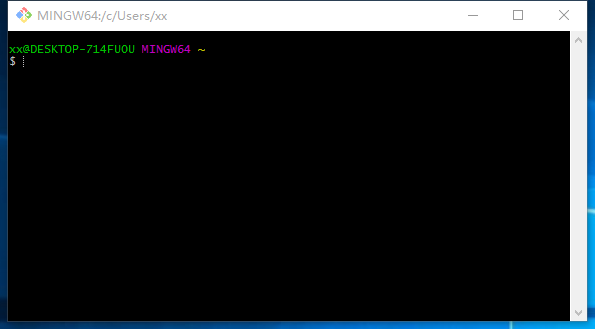
3.配置Git,圖示如下:
a)先輸入ssh-keygen –t rsa –C “郵箱地址”,注意ssh-keygen之間是沒有空格的,其他的之間是有空格的
b)回車之後,會出現一行,讓你輸入一個儲存金鑰的地方,括號裡面是它預設的位置,這裡會讓你輸入幾次內容,都不用輸入,直接回車就可以了,可以看到如圖的效果(這裡最好都不要輸入,直接回車,我第一次更改了儲存的路徑,就出了問題,少了一個檔案):
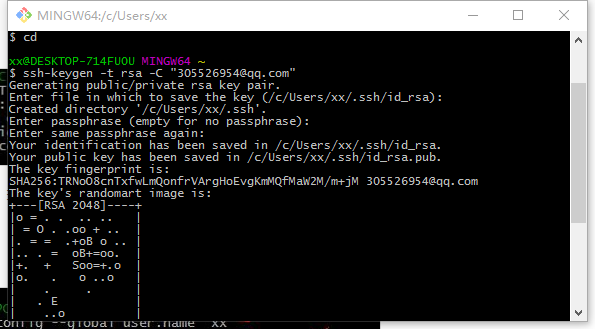
c)回車之後,這樣金鑰就生成了,可以開啟id_rsa.pub(位置根據你的電腦來看)來檢視,我使用的是記事本直接開啟的這個檔案,裡面的所有內容就是這個金鑰,一會需要使用的時候,就直接全選複製就可以了
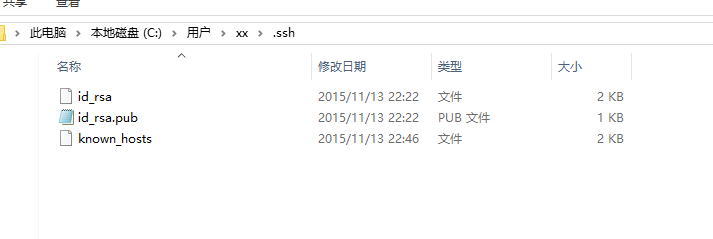 d)現在轉到github網站上去配置一下ssh key,點選箭頭指示的三角圖示,選擇Settings,然後點選左側的SSH Keys,之後點選右側的Add SSH Key,這樣就會出現新增SSH Key的介面,在Title這一欄填一個名字,名字隨意起,之後開啟剛才生成的那個檔案id_rsa.pub,全選複製裡面的內容到Key這一欄中,點選Add Key按鈕完成操作,這時你填的郵箱會收到一封確認的郵件,不用管它
d)現在轉到github網站上去配置一下ssh key,點選箭頭指示的三角圖示,選擇Settings,然後點選左側的SSH Keys,之後點選右側的Add SSH Key,這樣就會出現新增SSH Key的介面,在Title這一欄填一個名字,名字隨意起,之後開啟剛才生成的那個檔案id_rsa.pub,全選複製裡面的內容到Key這一欄中,點選Add Key按鈕完成操作,這時你填的郵箱會收到一封確認的郵件,不用管它
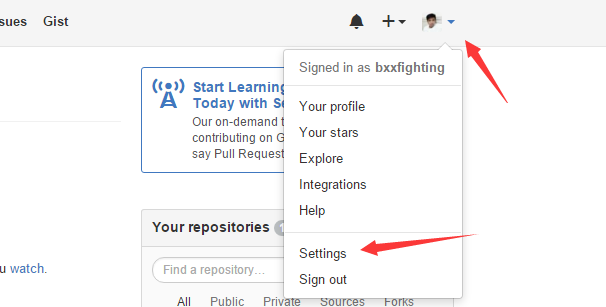


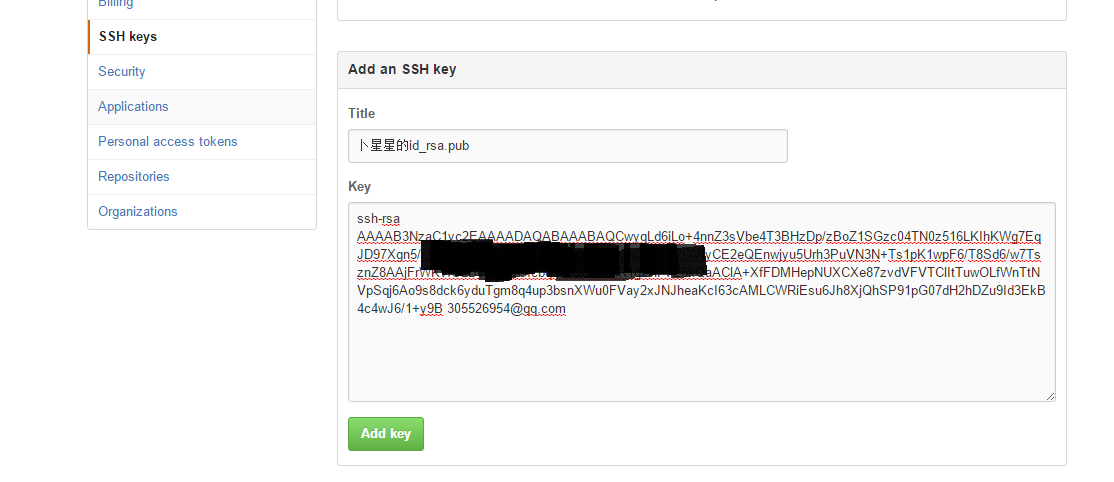
e)驗證一下是否設定成功,在git bash下輸入如下命令:
如果你是第一次,會讓你輸入yes或no,這時輸入yes就可以了,其它顯示就和我這個是一樣的。如果你的是出現不是這些內容,有可能是顯示許可權問題什麼的,就應該是我上面提到的那種情況,你看一下你生成金鑰時是否操作正確,目錄下是否有那個known_hosts這個檔案

f)現在配置一下使用者名稱和郵箱:
git config –global user.name “使用者名稱”
git config –global user.email “郵箱”
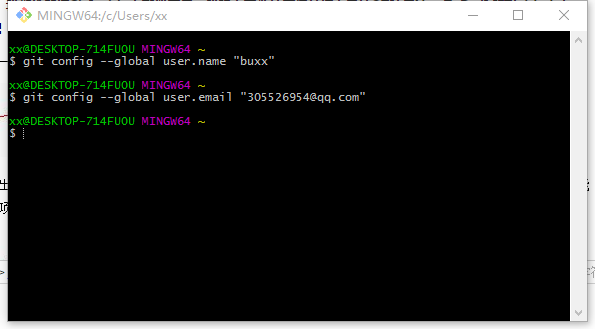
4.到現在為止,我們就算把Git和github配置完了,現在就來託管我們的專案吧,剛才我們已經在github上面建立了一個叫buxingxing的倉庫,那麼我們現在就在本地建立一個目錄,來管理這個倉庫。
a)隨意建立了一個目錄叫buxx
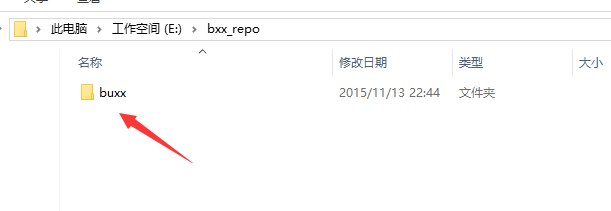
b)右擊目錄,出現的選單中有Git Bash Here,點選它。
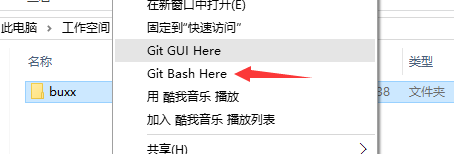
c) 這時候就在這個目錄上打開了我們的終端。
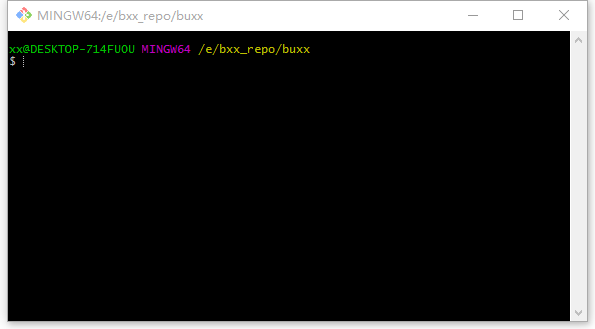
d) 這時候輸入 git init,來完成初始化工作。這時候目錄裡面就多了一個.git的目錄了。注意中一共有三個命令,init/remote/pull均在上面顯示,下面幾步效果都在這張圖中顯示出來了。
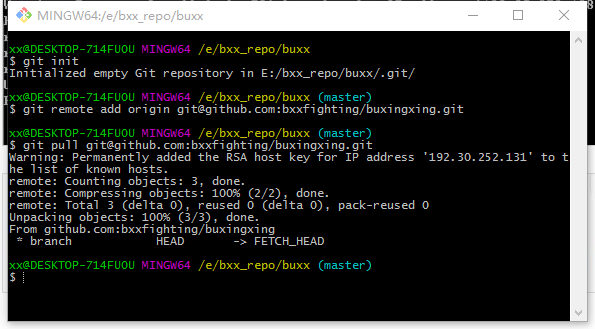
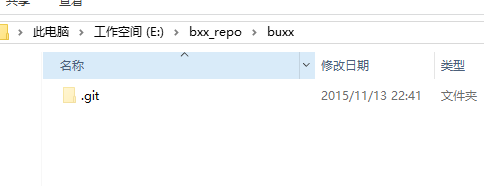
現在繼續在終端上輸入如下命令,增加對我們github上建立的buxingxing倉庫的管理。
git remote add origin [email protected]:bxxfighting/buxingxing.git
其中bxxfighting是我在網站上註冊時使用的使用者名稱,buxingxing.git是我為這個專案建立的倉庫名,在網站上顯示是這樣的:
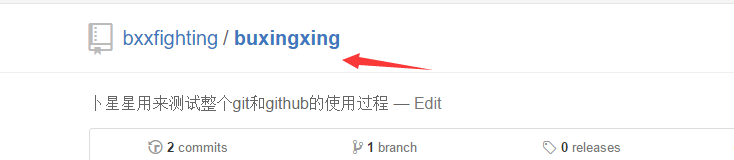
e)由於我建立倉庫的時候建立README.md之時,已經算一次提交了,我需要先在本地同步一下倉庫的內容,命令如下:
git pull [email protected]:bxxfighting/buxingxing.git
完成的效果如下圖,並且本地目錄下多出了README.md檔案
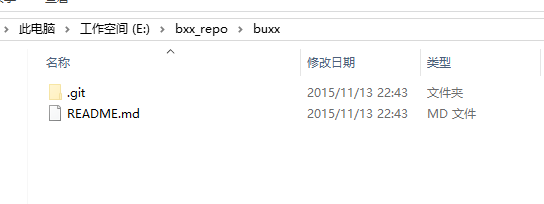
現在我們在本地目錄建立我們的檔案,比如下圖是我建立的檔案:

f)下面就要把我剛建立的檔案上傳到到倉庫上去了,首先執行增加命令,如下:
git add . (這後面是一個英文的句號)
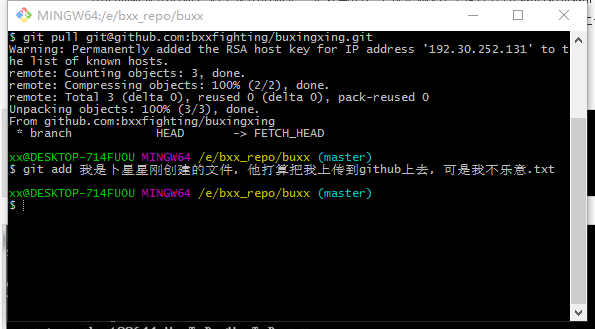
add後面加了一個點,是想要提交所有檔案,如果想提交指定的檔案,可以寫檔名,執行完增加命令後,要執行提交命令,如下:
git commit –m “這裡寫下你自己的記錄本次提交內容的資訊”

-m後面跟提示資訊,這個提示資訊是一定要寫的,不僅是規則,同時也方便我們記錄我們提交的過程,寫清晰為什麼提交或修改了什麼是非常有用的,提交完成後,我們就要把它推送到遠端倉庫上去了,命令如下:
這樣就完成了我們要做的所有任務
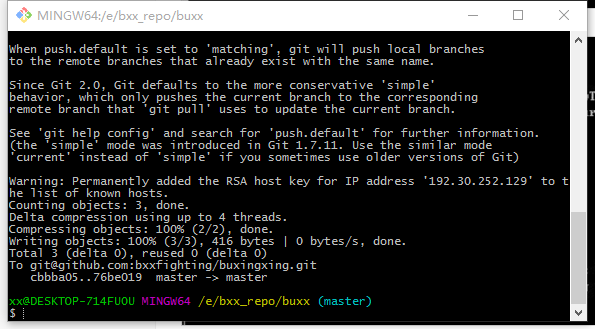
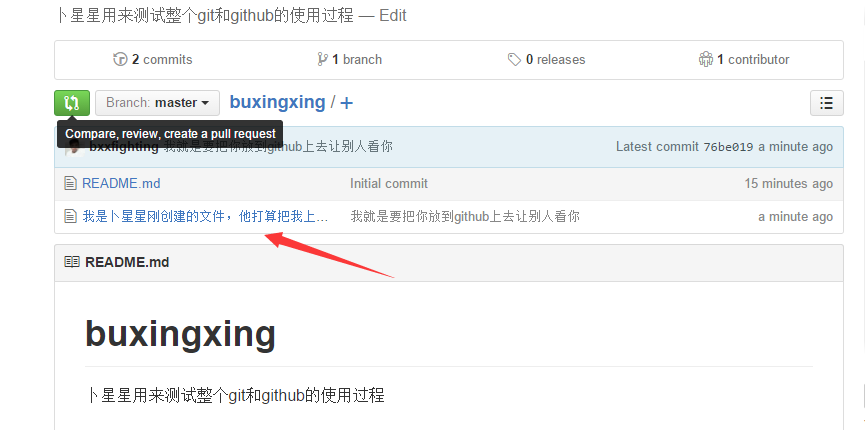
現在就基本上可以使用了,每次增加了新檔案就先add,然後commit,如果只是改了檔案的內容,只執行commit就行了,當然最後一步都是要執行push,把所以改變推送到我們的github上去託管。
其實,這裡有一處提醒,就是最後push那一步,提醒中說,已經有更牛逼的辦法了。所以,你自己去根據提示去看看什麼牛逼的辦法吧,如果懶,就這麼用就行倒是。
到這就差不多了,我每次用其實都來看看,不是總是用,有點記不住,第一次這樣就過就記下了,方便以後使用。其實
這真是非常方便的,可以使用熟練,管理自己的程式碼和筆記很好的東西,以前管理程式碼,最近發現每次看電子書,裡面寫上筆記,但是同步費勁,現在決定用它來管理了,回去在自己的筆記本上也這樣來用,就可以同步自己看的進度了。
相關推薦
使用git和github進行檔案同步
個人理解:git和github就是通過用命令的方式,進行本機檔案和github專案檔案的同步,避免了用滑鼠進行上傳/下載的操作。以前不知道使用程式碼管理工具,最後寫的一些東西都沒有了,由於硬碟壞了或者不小心格式化了之類的,後來使用了Git和Github來託管自己的程式碼和讀書
使用git和github進行協同開發流程
搜到的一位大神寫的東西,感覺很不錯。收了! 它的老家:https://github.com/livoras/blog/issues/7 以下是原文內容: 目錄 前言 倉庫(Repository) 源倉庫 開發者倉庫 分
android studio和github進行關聯和如何向README.md檔案中新增圖片說明
今天試了一下,在github裡面提交了簡單的工程檔案。挺好用的。 github越來越多的開發者參與,以後會經常參與其中。廢話不多說,幹活來啦! 如何使AS和github關聯 現在android開發基本都是使用android studio.在AS中,可以
把本地檔案上傳到遠端倉庫:git和github,前提是上傳的不能是空資料夾
把本地檔案上傳到遠端倉庫:git和github 前提是上傳的不能是空資料夾,git是不能上傳空資料夾的,要是太想上傳空資料夾,就往裡面放一個readme.txt,老子搞了半天就是因為這個原因沒上傳成功我的檔案目錄,廖雪峰的部落格裡面也沒有提醒,真是太壞了 (
使用git和github管理項目代碼
你是 -s 同時 查看 現在 後來 為我 一次 官方 以前不知道使用代碼管理工具,最後寫的一些東西都沒有了,由於硬盤壞了或者不小心格式化了之類的,後來使用了Git 和Github來托管自己的代碼和讀書筆記方便了不少,到哪裏只要有網就可以把自己的東西拷貝下來繼續使用。 我這裏
關於git和github
config user http 簡單使用 git 添加 官網下載 教程 nsh 1.github的簡單使用教程:http://www.jianshu.com/p/f58e38f38594 記得安裝之前要安裝git軟件 官網下載即可。 然後要使用gitbash 添加自己的郵
Git和Github簡單教程
發布 code workspace align cal 團隊合作 github init 出現 網絡上關於Git和GitHub的教程不少,但是這些教程有的命令太少不夠用,有的命令太多,使得初期學習的時候需要額外花不少時間在一些當前用不到的命令上。這篇文章主要的目標是用較少的
Android Studio中Git和GitHub使用詳解
可能 必須 窗口 gin 擁有 說明 詳細 對話 發現 一、Git和GitHub簡述 1.Git 分布式版本控制系統,最先使用於Linux社區,是一個開源免費的版本控制系統,功能類似於SVN和CVS。Git與其他版本管理工具最大的區別點和優點就是分布式;
Git和Github的使用教程
span github merger tar push ssh keys 查看 刪掉 回退 Git是一款免費、開源的分布式版本控制系統,用於敏捷高效地處理任何或小或大的項目; GitHub是一個面向開源及私有軟件項目的托管平臺,因為只支持git 作為唯一的版本庫格式進行托管
git和github的重要性
完成 原因 們的 src 技術分享 開源 world 倉庫 地址 Git是一款免費、開源的分布式版本控制系統,github是全球最大的同性交友平臺啊呸,說錯了github是一個基於git的代碼托管平臺,付費用戶可以建私人倉庫,我們一般的免費用戶只能使用公共倉庫,也就是代碼要
Git和Github
target tar targe 不同的 一個 版本 link sogo 開源項目 1.程序的地址:https://github.com/sky1147/sky 2.Git在網絡上是這麽描述的:Git是一款免費、開源的分布式版本控制系統,用於敏捷高效地處理任何或小或大的項目
初學git和github
代碼 不用 分享 發的 如果 lin 方便 world 程序 1.Git/GitHub是什麽 Git:是一種 版本控制系統 ,稱為CVS,即並發版本系統(另一個系統SVN)。 相當於有一個巨大的撤銷按鈕。通過它可以在不同的時間點保存你的文件版本,還可以還原先前的版本和比
git和github的學習
linux 內核 版本信息 版本 開放 one web 設計 分布 免費 第一部分:我的github地址 https://github.com/AllOVERQ/first/tree/master 第二部分:git和github Git是一款免費、開源的分布式版本控制
Git(二)Git幾個區的關系與Git和GitHub的關聯
備份 gpo 技術分享 tin 2.3 div 自動 泄露 blog 前言 前面只是大概的介紹了一點基礎的東西,接下來會更加深入的去了解一下Git。 一、Git的工作區、暫存區和版本庫之間的區別和聯系 1)工作區 在PC中能看得到的創建的一個管理倉庫
git和GitHub的使用
安裝git 但是 操作 ase pan ring 中文界面 註冊郵箱 cto 前天老師讓我們了解git的功能和用法,我就在網下來照著教程學了一段時間,的確是很有用的工具。現在寫下一些筆記和感想。 部分資料來自https://git-scm.com/book/zh/v
第211天:git和github的區別和使用詳解
報錯 window 回歸 技術分享 出現 信息 -s nload 指定 一、git 1、什麽是git 它是一個源代碼管理工具,在一個項目中,凡是由開發人員編寫的都算是源代碼,源代碼有必要管理起來,讓源代碼可以被追溯,主要記錄每次變更了什麽,誰主導這次變化。人為的維護比較麻煩
版本管理(一)之Git和GitHub的區別(優點和缺點)
機制 最大 客戶 內核 文件 敏捷 star 一定的 sch Git 簡介 https://www.yiibai.com/git/getting-started-git-basics.html Git 是一個開源的分布式版本控制系統,用於敏捷高效地處理任何或小或大的
版本管理(二)之Git和GitHub的連接和使用
ext 郵箱地址 github 遠程倉庫 編輯器 version it 管理 png 記錄 首先需要註冊登錄GitHub:https://github.com 然後 ①:下載Git 先從Git官網,由於我的系統是64位的所以選擇64-bit Git for Wi
【Git和GitHub】學習筆記
不存在 lin AR 兩種 暫存區 mit 當前 jpg splay 1. 書籍推薦: 先看一本比較簡單並且好的入門書籍 Git - Book https://git-scm.com/book/zh/v2 2. 書籍理解: Git 有三種狀態,你的文
git 和 github 的用法
一、如何建立GitHub賬號 1.註冊賬號 2.注意事項: (1)使用者名稱只能包含字母數字字元或單個連字元,並且不能以連字元開頭或結尾。 (2)密碼至少使用一個字母,一個數字和七個字元。 二、使用 Linux 上傳程式碼 1.第一
